Thay đổi hướng trang trong PowerPoint giữa ngang và dọc
PowerPoint mang đến cya.edu.vn 365 PowerPoint cho cya.edu.vn 365 dành đến máy Mac PowerPoint đến web PowerPoint 2021 PowerPoint 2021 for Mac PowerPoint 2019 PowerPoint 2019 for Mac PowerPoint 2016 PowerPoint năm 2016 for Mac PowerPoint 2013 PowerPoint 2010 PowerPoint 2007 PowerPoint for Mac 2011 coi thêm...Ít hơn
PowerPoint trang chiếu được tự động hóa thiết lập ở sắp xếp


Bạn đang xem: Cách in slide trong powerpoint 2007
Chọn tab Thiết kế.
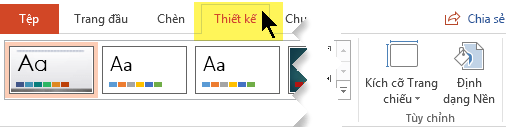
Gần đầu mặt phải, lựa chọn Kích kích cỡ trang chiếu,rồi bấm chuột Kích kích thước trang chiếu tùy chỉnh.
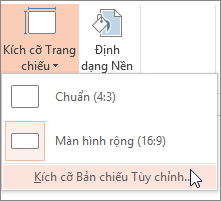
Trong vỏ hộp thoại Kích kích thước Trang chiếu, lựa chọn Dọc, rồi chọn OK.
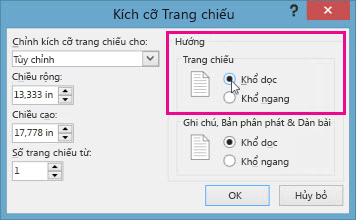
Trong vỏ hộp thoại tiếp theo, chúng ta có thể chọn Phóng đại nhằm tận dụng mọi không gian sẵn gồm hoặc lựa chọn Đảm bảo Khớp để bảo vệ rằng nội dung của người sử dụng khớp cùng với trang theo hướng dọc.
Quan trọng: Office 2010 không thể được hỗ trợ. Tăng cấp lên cya.edu.vn 365 để làm việc từ ngẫu nhiên thiết bị nào và tiếp tục nhận được hỗ trợ.Nâng cấp ngay
Trên tab Thiết kế, trong team Thiết lập Trang, hãy click chuột Hướng Trang chiếu.
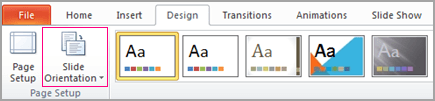
Bấm vào Dọc.
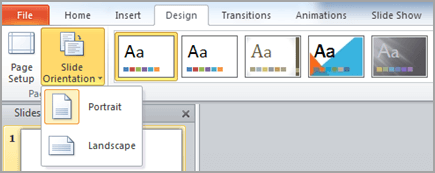
Bấm vào tab Thiết kế của dải băng thanh công cụ, rồi ở ngay gần phía cuối mặt phải, click chuột Kích cỡ Trang chiếu.
Trên thực đơn Kích kích thước Trang chiếu xuất hiện, chọn Tùy chọn size trang chiếu.
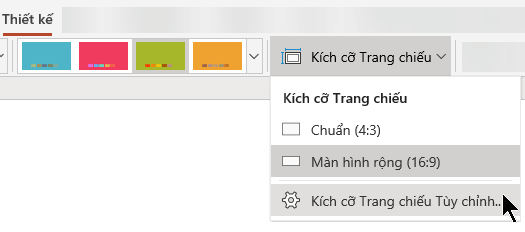
Hộp thoại Kích kích thước Trang chiếu mở ra.
Trong vỏ hộp thoại Kích kích cỡ Trang chiếu, chọn Dọc, rồi chọn OK.
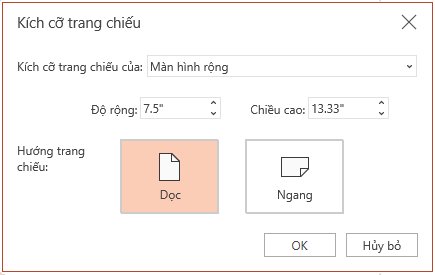
Khi PowerPoint đến web không thể tự động hóa co giãn nội dung, ứng dụng sẽ nhắc chúng ta với hai tùy chọn:
Phóng đại: chọn tùy lựa chọn này nhằm tăng kích thước nội dung trang chiếu khi bạn muốn co giãn lên size trang chiếu phệ hơn. Vấn đề chọn tùy chọn này hoàn toàn có thể làm cho nội dung của chúng ta không vừa khít với trang chiếu.
Xem thêm:
Bảo đảm Vừa khít: lựa chọn tùy chọn này để giảm kích thước nội dung của người sử dụng khi co và giãn xuống kích cỡ trang chiếu nhỏ tuổi hơn. Tùy chọn này hoàn toàn có thể khiến nội dung của công ty hiển thị nhỏ tuổi hơn nhưng các bạn sẽ có thể xem cục bộ nội dung trên trang chiếu của mình.
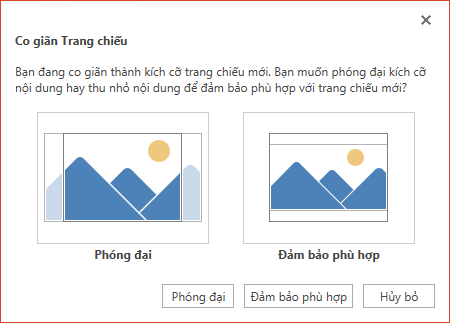
thực hiện cả phía ngang và hướng dọc trong thuộc một bản trình bày
thay đổi kích cỡ của các trang chiếu của người tiêu dùng
Xoay vỏ hộp văn bản, hình, WordArt hoặc ảnh



Bạn cần thêm trợ giúp?
Phát triển các khả năng của bạn
Khám phá nội dung đào tạo
Sở hữu tính năng lạ đầu tiên
Tham gia cya.edu.vn Office nội bộ
Thông tin này còn có hữu ích không?
CóKhông
Cảm ơn bạn! Bạn cũng muốn góp ý gì nữa không? (Bạn càng cho biết thêm nhiều thông tin, cửa hàng chúng tôi càng hỗ trợ bạn được tốt hơn.)Bạn có thể giúp chúng tôi nâng cao không? (Bạn càng cho biết nhiều thông tin, shop chúng tôi càng hỗ trợ bạn được tốt hơn.)
Bạn sử dụng rộng rãi đến đâu với unique dịch thuật?
Điều gì tác động đến hưởng thụ của bạn?
Giải quyết được vấn đề
Xóa hướng dẫn
Dễ theo dõi
Không có thuật ngữ
Hình ảnh có ích
Chất lượng dịch thuật
Không khớp với màn hình
Hướng dẫn không bao gồm xác
Quá kỹ thuật
Không đầy đủ thông tin
Không đầy đủ hình ảnh
Chất lượng dịch thuật
Bạn tất cả góp ý gì thêm không? (Không bắt buộc)
Gửi phản nghịch hồi
Cảm ơn ý kiến của bạn!
×
Nội dung mới
cya.edu.vn Store
Giáo dục
Doanh nghiệp
Developer & IT
Công ty
Tiếng Việt (Việt Nam) California Consumer Privacy Act (CCPA) Opt-Out Icon gạn lọc quyền riêng biệt tư của người tiêu dùng ở California California Consumer Privacy Act (CCPA) Opt-Out Icon sàng lọc quyền riêng biệt tư của người tiêu dùng ở California © cya.edu.vn 2022